이 제어를 수정하면 이 페이지는 자동으로 업데이트됩니다.
Motion 사용 설명서
- 환영합니다
- 새로운 기능
-
- 생성기 사용 개요
- 생성기 추가하기
-
- 이미지 생성기 개요
- 커스틱 생성기
- 셀룰러 생성기
- 체커보드 생성기
- 구름 생성기
- 색입체 생성기
- 물방울 무늬의 동심원 모양 생성기
- 동심원 모양 생성기
- 그라디언트 생성기
- 그리드 생성기
- 일본풍 패턴 생성기
- 렌즈 플레어 생성기
- 만화 선 생성기
- 막 생성기
- 노이즈 생성기
- 단색 광선 생성기
- 옵 아트 1 생성기
- 옵 아트 2 생성기
- 옵 아트 3 생성기
- 겹쳐진 원 생성기
- 방사형 막대 생성기
- 부드러운 그라디언트 생성기
- 나선형 생성기
- 나선 효과 그리기 생성기
- 나선 효과 그리기 온스크린 컨트롤 사용하기
- 별 생성기
- 스트라이프 생성기
- 햇살 생성기
- Truchet 타일 생성기
- 이색 광선 생성기
- 수정된 생성기 저장하기
- 용어집
- 저작권

Motion 캔버스에서의 레이어 변형 개요
온스크린 컨트롤(변형 핸들)을 사용해 캔버스에서 이미지 레이어를 변형하여 드래그, 크기 조절, 회전 등을 수행할 수 있습니다. 속성 인스펙터에서 매개변수 제어기를 조절하면 동일한 수정을 보다 정확하게 수행할 수 있지만 온스크린 컨트롤을 사용하면 보다 실질적인 작업 방식을 체험할 수 있습니다.
레이어를 변형하기 전에 레이어 목록이나 캔버스에서 선택해야 합니다. 레이어를 선택하면 변형 핸들이 있는 테두리 상자가 캔버스에 나타납니다.
선택한 레이어를 캔버스에 표시된 프레임의 아무 곳으로나 이동할 수 있으며 레이어를 프레임 가장자리를 지나 드래그할 수도 있습니다. 기본적으로 프레임 가장자리를 지나 레이어를 이동하면 레이어가 보이지 않게 됩니다. 그러나 테두리 상자를 사용하여 레이어를 계속 조작할 수 있습니다.
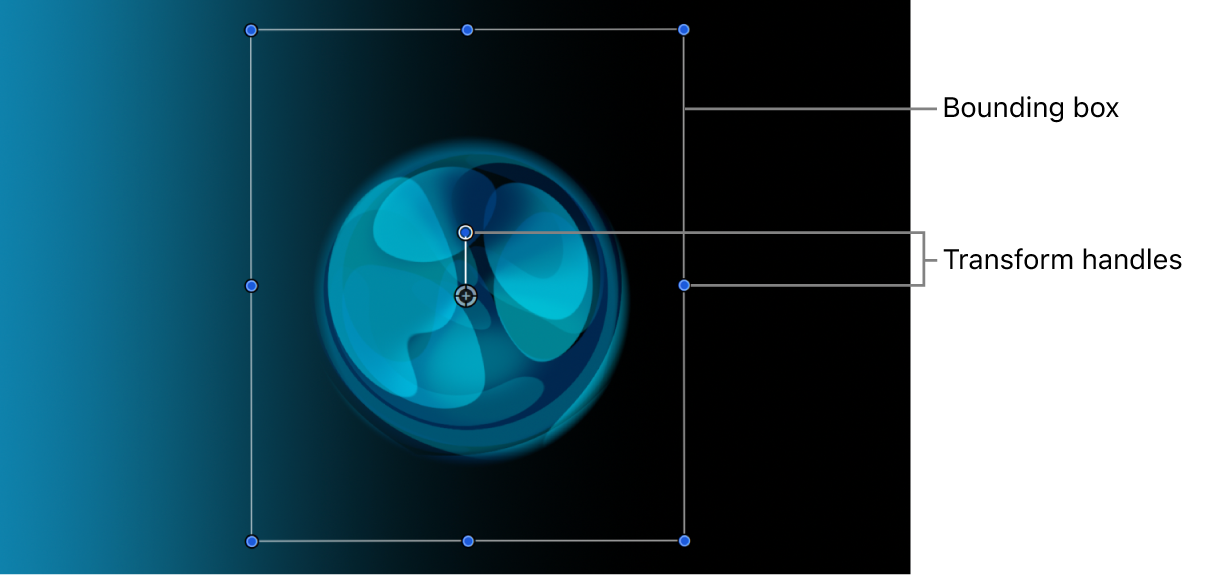
캔버스 도구 막대에서 다양한 변형 도구를 선택하여 캔버스에서 다양한 조절을 수행할 수 있습니다. 기본 도구인 선택/변형을 사용하여 선택한 레이어 또는 그룹의 위치를 변경하고 크기를 조절하거나 회전할 수 있습니다. 다른 변형 도구를 사용하면 대상체를 왜곡하거나 자르고 드롭 그림자를 만드는 등의 작업을 수행할 수 있습니다.
중요사항: 360° 프로젝트에서 온스크린 컨트롤을 항상 사용할 수 있는 것은 아닙니다. 360° 비디오 개요의 내용을 참조하십시오.
설명서 다운로드: PDF
피드백을 보내 주셔서 감사합니다.